
스마트폰, 컴퓨터에서 스크린샷은 필수 기능이 되었어요. 쇼핑 결제 화면 저장, 메시지 보관, 강의 내용 기록 등 유용하게 쓰이죠. 스크린샷 찍는 법, 편집, 공유 팁까지 모든 것을 알려드릴게요.
스크린샷, 왜 필요할까요?

스크린샷은 화면을 쉽게 저장하는 기능으로, 다양한 상황에서 유용해요. 쇼핑 결제 화면을 저장해 가격 변동을 확인하거나 분쟁 시 증거로 활용할 수 있어요. 문자나 SNS 대화 내용 캡처는 삭제된 내용도 다시 볼 수 있게 해주고, 온라인 강의 캡처는 복습에 편리하답니다.
갤럭시 스크린샷 찍는 법
갤럭시 스마트폰은 전원 + 볼륨 다운 버튼을 동시에 눌러 캡처할 수 있어요. 너무 오래 누르면 전원 메뉴가 뜨니 짧게 눌러주세요. 구형 모델은 홈 + 전원 버튼 조합도 가능해요. 최근 모델은 손날 스와이프나 스마트 셀렉트 기능도 지원한답니다.
캡처 후 편집 및 저장
스크린샷 후 미리보기 화면에서 편집, 공유가 가능해요. 연필 아이콘으로 자르기, 글쓰기 등을 할 수 있고, 공유 아이콘으로 메신저 전송도 가능해요. 스크린샷은 ‘내 파일 > DCIM > Screenshots’ 폴더에 저장돼요. 접근성 메뉴에서 스크린샷 버튼을 활성화하거나, 음성 비서로도 캡처할 수 있어요.
스마트폰 스크린샷, 더 다양한 방법
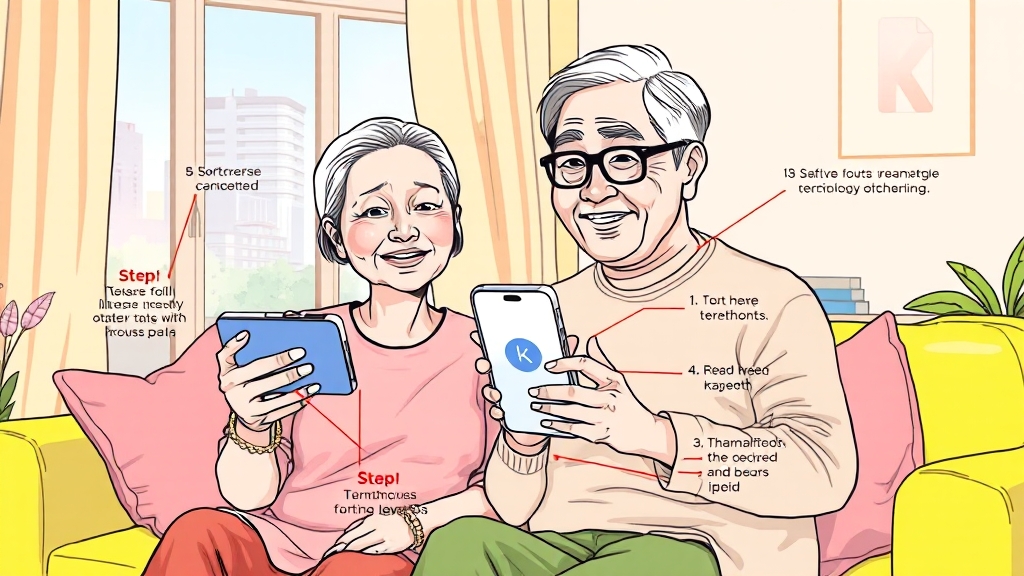
스마트폰 캡처 방법이 다양해서 헷갈릴 수 있어요. 특히 어르신들은 새로운 기능이 어려울 수 있으니, 자신에게 맞는 방법을 찾아보세요.
기본 버튼 조합
전원 + 볼륨 다운 버튼 동시 누르기는 대부분의 안드로이드폰에서 작동해요. 너무 오래 누르면 전원 메뉴가 뜨니 주의하세요. 화면이 깜빡이면 성공! 갤럭시폰은 홈 + 전원 버튼 조합도 있지만, 최근 모델은 홈 버튼이 없는 경우도 많아요.
손바닥 스와이프 & 스크롤 캡처
갤럭시폰은 손바닥으로 화면을 쓸어 캡처하는 기능도 있어요. 설정에서 활성화해야 사용할 수 있답니다. 긴 화면은 스크린샷 후 스크롤 캡처 버튼을 눌러 캡처하세요.
음성 명령 & 접근성 메뉴
“스크린샷 찍어줘”라고 말해 음성으로 캡처하거나, 접근성 메뉴에서 스크린샷 버튼을 활성화할 수도 있어요. 여러 방법을 시도해보고 가장 편한 방법을 사용하세요.
컴퓨터 스크린샷, 이지캡처 활용

컴퓨터 화면 캡처는 이지캡처가 유용해요. 원하는 영역을 정확하게 캡처할 수 있죠.
다양한 캡처 모드
이지캡처는 드래그 캡처, 전체 화면 캡처, 창 캡처, 단위 영역 캡처 등 다양한 기능을 제공해요. 웹페이지나 문서처럼 긴 내용은 스크롤 캡처 기능으로 한 번에 캡처할 수 있어요. ‘ESC’ 키를 누르면 캡처가 중단돼요.
편리한 설정 & 편집 기능
캡처 이미지의 파일 형식, 저장 위치를 설정하고, 자동 저장, 클립보드 복사 기능도 활용할 수 있어요. 단축키 설정으로 자주 쓰는 기능을 빠르게 실행할 수도 있답니다. 윈도우 8 이상에서 무료로 사용할 수 있고, 캡처 후 이미지 회전, 잘라내기, 텍스트 입력 등 편집 기능도 제공해요.
스크롤 캡처, 긴 화면 한 번에 저장

갤럭시폰에서 긴 화면을 캡처하고 싶다면 스크롤 캡처 기능을 활용하세요. 웹 페이지, 채팅 내용, 블로그 글 등을 한 번에 캡처할 수 있어요.
스크롤 캡처 방법
스크린샷 후 화면 하단 툴바에서 ‘내려서 캡쳐’ 또는 ‘스크롤 캡처’ 아이콘을 누르세요. 화면이 자동으로 스크롤되며 긴 화면 전체를 캡처해줘요. 원하는 길이만큼 캡처하려면, 캡처를 중단할 때까지 계속 스크롤 캡처 버튼을 누르세요.
다양한 활용 팁
스크롤 캡처 버튼이 안 보이면 갤러리 앱에서 스크린샷을 열어보세요. 카카오톡 대화 내용이나 인스타그램 피드도 스크롤 캡처로 저장할 수 있답니다. 여러 장의 스크린샷을 이어 붙일 필요 없이, 중요한 정보를 빠짐없이 기록할 수 있어요.
캡처 후 편집 & 공유 꿀팁

갤럭시폰으로 캡처한 이미지는 갤러리 앱에서 쉽게 편집할 수 있어요. 자르기, 그림 그리기, 텍스트 추가 기능으로 이미지를 꾸며보세요.
간편한 편집 & 공유
편집 후 이미지를 다른 앱으로 공유하거나, 클라우드에 저장할 수 있어요. 친구에게 빠르게 공유하거나, 중요한 정보를 안전하게 보관할 수 있겠죠? 스크린샷 썸네일을 길게 누르면 편집 메뉴가 바로 나타나고, ‘내 파일 > DCIM > Screenshots’ 폴더에서 이미지를 관리할 수 있어요.
스크린샷 FAQ: 궁금증 해결
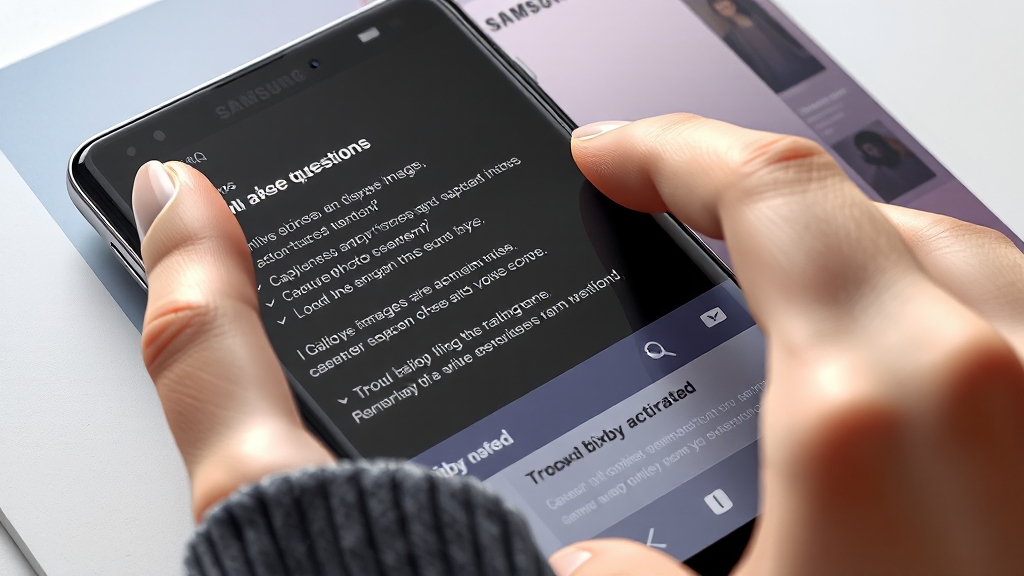
갤럭시 스크린샷 관련 자주 묻는 질문들을 정리했어요.
Q: A 시리즈도 3가지 방법 모두 되나요?
A: 네, 대부분의 삼성 스마트폰 모델에서 동일하게 적용돼요. 손으로 밀어서 캡처가 안 되면 ‘모션 및 제스처’ 설정을 확인하세요. 빅스비가 안 되면 음성 호출, 마이크 접근 권한을 점검하세요.
Q: 화면이 꺼져요!
A: 버튼 누르는 순서가 잘못됐을 수 있어요. 전원 + 볼륨 아래 버튼을 동시에 짧게 눌러주세요.
Q: 스크린샷은 어디에 저장되나요?
A: ‘내 파일 > DCIM > Screenshots’ 또는 ‘갤러리 > 스크린샷’ 폴더에서 확인할 수 있어요.
Q: 스크롤 캡처가 안 돼요!
A: 일부 앱에서는 제한될 수 있어요. 갤럭시 탭 구형 모델은 스크롤 캡처를 지원하지 않을 수도 있어요.
기기별 스크린샷 비교 & 주의사항

스마트폰 스크린샷은 기기별로 조금씩 달라요. 갤럭시폰과 아이폰을 비교해보고, 주의사항을 알아볼게요.
갤럭시 vs 아이폰
갤럭시폰은 전원 + 볼륨 다운 버튼, 구형 모델은 홈 + 전원 버튼, 손바닥 스크린샷, 3초 후 캡처 기능 등을 제공해요. 아이폰은 페이스 ID 모델은 전원 + 볼륨 업 버튼, 홈 버튼 모델은 전원 + 홈 버튼을 동시에 눌러 캡처할 수 있어요.
주의사항
버튼을 너무 오래 누르면 전원 메뉴가 나타날 수 있어요. 캡처하려는 화면이 제대로 보이는지 확인하고 누르세요. 캡처 후 갤러리에서 확인하고, 필요하면 편집, 공유하세요. 음성 비서로 “스크린샷 찍어줘”라고 말해도 캡처할 수 있답니다.
마무리
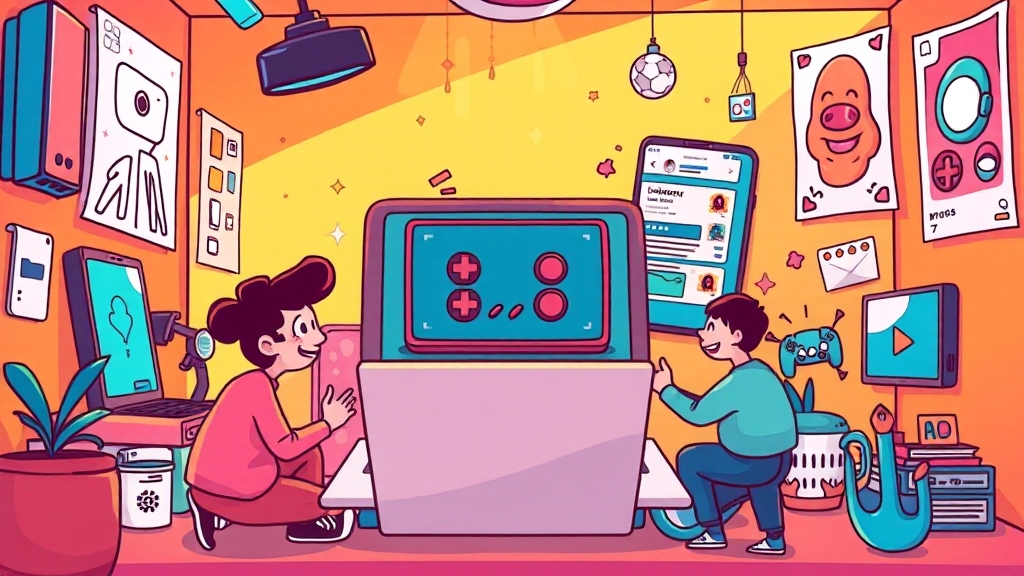
다양한 기기에서 스크린샷 찍는 방법과 팁을 알아봤어요. 각 기기, 상황에 맞는 방법을 활용해 편리하게 스크린샷 기능을 이용해보세요. 스크린샷 기능을 마스터해서 스마트한 디지털 라이프를 즐겨보세요!
자주 묻는 질문
갤럭시 A 시리즈에서도 스크린샷 3가지 방법 모두 사용 가능한가요?
네, 삼성 스마트폰 대부분의 모델에서 동일하게 적용됩니다. 손으로 밀어서 캡처하는 기능이 작동하지 않는다면, 설정에서 ‘모션 및 제스처’가 켜져 있는지 확인해 보세요.
스크린샷이 어디에 저장되는지 궁금합니다.
‘내 파일’ 앱의 DCIM > Screenshots 폴더 또는 ‘갤러리 > 스크린샷’ 폴더에서 확인하실 수 있습니다.
스크린샷을 찍을 때 화면이 꺼지는 현상이 발생합니다. 어떻게 해야 하나요?
버튼 누르는 순서가 잘못되었을 가능성이 높습니다. 전원 버튼과 볼륨 아래 버튼을 동시에 짧게 눌러주세요.
스크롤 캡처 기능은 모든 앱에서 사용 가능한가요?
대부분의 기본 앱에서 가능하지만, 일부 앱에서는 제한될 수 있습니다.
갤럭시 탭에서도 동일한 방법으로 스크린샷을 찍을 수 있나요?
네, 갤럭시 탭에서도 대부분 동일한 방법으로 스크린샷을 찍을 수 있지만, 구형 모델에서는 스크롤 캡처 기능이 지원되지 않을 수도 있습니다.